Ինչպե՞ս Excel- ում առանձնացնել բջիջները երկու ամսաթվերի միջև:
Եթե ձեր աշխատաթերթում ամսաթվերի ցուցակ ունեք, և այժմ ցանկանում եք ընդգծել այն բջիջները կամ շարքերը, որոնք գտնվում են երկու սահմանված ամսաթվերի միջև, Excel- ի պայմանական ձևաչափումը կարող է ձեզ լավություն բերել: Այս հոդվածում կխոսվի այն մասին, թե ինչպես կիրառել պայմանական ձևաչափումը ՝ երկու ամսաթվերի միջև եղած բջիջները կամ շարքերը լուսաբանելու համար:
Նշեք բջիջները երկու ամսաթվերի միջև `պայմանական ձևաչափմամբ
Նշեք տողերը երկու ամսաթվերի միջև `պայմանական ձևաչափմամբ
Excel- ի համար Kutools- ով առանձնացրեք բջիջները երկու ամսաթվերի միջև
Նշեք բջիջները երկու ամսաթվերի միջև `պայմանական ձևաչափմամբ
Նշված ամսաթվերի երկու բջիջները լուսաբանելու համար կատարեք հետևյալ քայլերը.
1. Ընտրեք ձեր տվյալների տիրույթը, որը ցանկանում եք ընդգծել որոշակի ամսաթվի բջիջը:
2: սեղմեք Գլխավոր > Պայմանական ֆորմատավորում > Նշեք բջիջների կանոնները > Միջեւ.

3. Մեջ Միջեւ երկխոսություն, մուտքագրեք մեկնարկի ամսաթիվը և ավարտի ամսաթիվը, ընտրեք մեկ գույն `բջիջները լուսաբանելու համար, ապա կտտացրեք OK.
Այնուհետև նշված ամսաթվերի բջիջները միանգամից ընդգծվում են:

Նշեք տողերը երկու ամսաթվերի միջև `պայմանական ձևաչափմամբ
Եթե տողն ավելի ցայտուն դարձնելու համար ցանկանում եք ընդգծել ամբողջ շարքը կամ ընտրության տողը, ապա հարկավոր է բանաձև կիրառել հետևյալով ՝ Պայմանական ֆորմատավորում.
1. Դուք պետք է մուտքագրեք ձեր մեկնարկի և ավարտի ամսաթիվը, որը ցանկանում եք աշխատանքային թերթում ընդգծել նրանց միջև եղած շարքերը: Այս դեպքում ես սկզբի և ավարտի ամսաթիվը մուտքագրում եմ առանձին D2 և E2:

2. Ընտրեք տվյալների տիրույթը, որը ցանկանում եք օգտագործել (եթե ձեր տվյալներն ունեն վերնագրեր, անտեսեք դրանք): Եվ հետո կտտացրեք Գլխավոր > Պայմանական ֆորմատավորում > Նոր կանոն, տես նկարի նկարը.
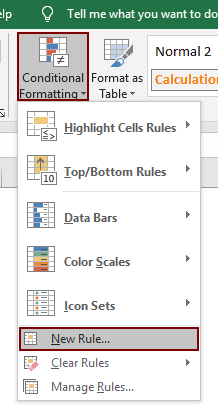
3, Մեջ Ձևաչափման նոր կանոն երկխոսության տուփ, խնդրում ենք կազմաձևել հետևյալը.
- 3.1) Կտտացրեք Օգտագործեք բանաձև `որոշելու համար, թե որ բջիջները ձևափոխել տարբերակ,
- 3.2) Մուտքագրեք այս բանաձևը = AND ($ B2> = $ D $ 2, $ B2 <= $ E $ 2) մեջ Ձևաչափեք արժեքները, երբ այս բանաձեւը ճիշտ է տեքստային տուփ, (բանաձևում, B2 նշանակում է ձեր տվյալների տիրույթում առաջին ժամադրության բջիջ, D2 պարունակում է մեկնարկի ամսաթիվը և E2 պարունակում է ավարտի ամսաթիվը, որը դուք մուտքագրել եք քայլ 1-ում)
- 3.3) Կտտացրեք այն Ֆորմատ տողերը ընդգծելու համար մեկ գույն ընտրելու կոճակ;
- 3.4) Կտտացրեք այն OK կոճակ Տեսեք,

Այնուհետեւ այն տողերը, որոնք երկու հատուկ ամսաթվերի միջև ընդգծվել են, ինչպես ցույց է տրված ստորև նշված նկարը:

Նշում: այս Պայմանական ֆորմատավորում դինամիկ գործիք է, արդյունքը կփոխվի ամսաթվի փոփոխության հետ մեկտեղ:
Excel- ի համար Kutools- ով առանձնացրեք բջիջները երկու ամսաթվերի միջև
Հետ Ընտրեք հատուկ բջիջներ օգտակարությունը Excel- ի համար նախատեսված գործիքներ, Դուք կարող եք արագ ընտրել բոլոր բջիջները երկու ամսաթվերի միջև, այնուհետև նշեք ֆոնի գույնը դրանք ընդգծելու համար: Խնդրում եմ, արեք հետևյալ կերպ.
Նախքան դիմելը Excel- ի համար նախատեսված գործիքներ, խնդրում եմ նախ ներբեռնեք և տեղադրեք այն.
1. Ընտրեք ընդգրկույթը այն ամսաթվերով, որոնք ցանկանում եք ընդգծել, և այնուհետև կտտացրեք Կուտոլս > ընտրել > Ընտրեք հատուկ բջիջներ, Տեսեք,
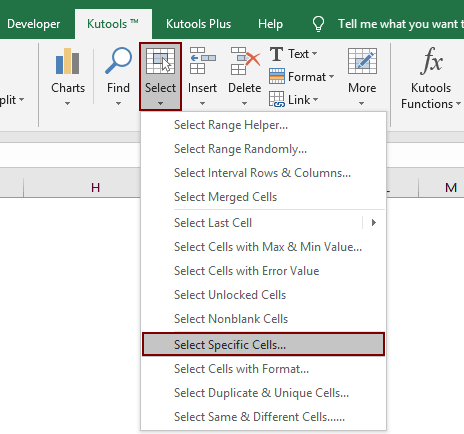
2. Մեջ Ընտրեք հատուկ բջիջներ երկխոսության տուփ, խնդրում ենք կազմաձևել հետևյալը.
- (1) Ընտրեք Բջիջ է Ընտրության տեսակը բաժին (եթե ցանկանում եք ընդգծել ամբողջ շարքը, ընտրեք Ամբողջ շարքը տարբերակ);
- (2): Մեջ Հատուկ տեսակ բաժին ընտրեք Ավելի մեծ է առաջին բացվող ցուցակից մուտքագրեք մեկնարկի ամսաթիվը հետևյալ տեքստի վանդակում: Ընտրեք Պակաս երկրորդ բացվող պատուհանից տեքստի տուփի մեջ մուտքագրեք ավարտի ամսաթիվը.
- (3) Սեղմիր OK կոճակը:
- (4) Դրանից հետո բացվում է երկխոսություն ՝ ձեզ պատմելու համար, թե քանի բջիջ է գտնվել և ընտրվել, կտտացրեք OK, Տեսեք,

3. Տվյալ երկու ամսաթվերի միջև ամսաթվերն ընտրվել են ձեր ընտրած տիրույթում: Խնդրում ենք նշեք ֆոնի գույնը տակ Գլխավոր էջանիշը դրանք ընդգծելու համար:

Եթե ցանկանում եք ունենալ այս օգտակար ծառայության անվճար փորձարկում (30-օրյա), խնդրում ենք կտտացնել այն ներբեռնելու համար, և այնուհետև անցեք գործողությունը կիրառելու վերը նշված քայլերին համապատասխան:
Excel- ի համար Kutools- ով առանձնացրեք բջիջները երկու ամսաթվերի միջև
Առնչվող հոդվածներ քանակը:
- Ինչպե՞ս Excel- ում առանձնացնել ընթացիկ օրվա / շաբաթվա / ամսաթիվը:
- Ինչպե՞ս առանձնացնել տողերը Excel- ում հանգստյան օրերի հետ:
- Ինչպե՞ս կատարել Excel- ում ծննդյան օրվա հիշեցում:
Գրասենյակի արտադրողականության լավագույն գործիքները
Լրացրեք ձեր Excel-ի հմտությունները Kutools-ի հետ Excel-ի համար և փորձեք արդյունավետությունը, ինչպես երբեք: Kutools-ը Excel-ի համար առաջարկում է ավելի քան 300 առաջադեմ առանձնահատկություններ՝ արտադրողականությունը բարձրացնելու և ժամանակ խնայելու համար: Սեղմեք այստեղ՝ Ձեզ ամենաշատ անհրաժեշտ հատկանիշը ստանալու համար...

Office Tab- ը Tabbed ինտերֆեյսը բերում է Office, և ձեր աշխատանքը շատ ավելի դյուրին դարձրեք
- Միացնել ներդիրներով խմբագրումը և ընթերցումը Word, Excel, PowerPoint- ով, Հրատարակիչ, Access, Visio և Project:
- Բացեք և ստեղծեք բազմաթիվ փաստաթղթեր նույն պատուհանի նոր ներդիրներում, այլ ոչ թե նոր պատուհաններում:
- Բարձրացնում է ձեր արտադրողականությունը 50%-ով և նվազեցնում մկնիկի հարյուրավոր սեղմումները ձեզ համար ամեն օր:
